Cum să adăugați un filtru la GIF pe Windows/Mac/iPhone/Android cu pași
Vrei să știi cum să condimentezi GIF-ul adăugând un filtru pe el? Nu trebuie să vă faceți griji, deoarece acest articol vă va oferi cel mai ales editor GIF pe care îl puteți utiliza pe desktop și pe telefon pentru a avea filtre. Informațiile pe care le includem aici vor oferi dovezi credibile adăugarea de filtre la un GIF. Să investigăm în continuare ce software de filtrare GIF puteți utiliza pe sistemul dvs. de operare fără alte prelungiri.
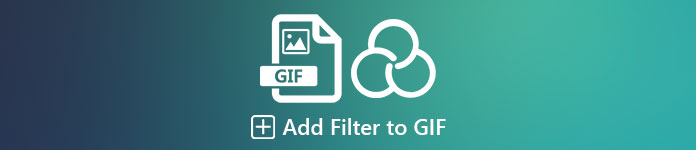
Partea 1. De ce trebuie să adaug un filtru la GIF
Dacă partajați GIF-ul pe web, mai întâi trebuie să adăugați un filtru GIF-ului pentru a îmbunătăți culoarea, în funcție de personalizarea dvs. Conform cercetărilor, GIF-urile filtrate atrage publicul mai mult decât GIF-urile care nu au. Deci, dacă doriți să atrageți o audiență mare, trebuie să începeți să adăugați un filtru pentru fiecare GIF pe care l-ați creat cu editorul GIF pe care îl aveți. Acum, dacă nu aveți idee cum să adăugați un filtru la GIF-ul dvs., vă recomandăm să citiți întregul articol.
Partea 2. Adăugați filtre la GIF-ul cu Fenomenal GIF Editor pe Windows și Mac [Easiest Way]
Video Converter Ultimate este cel mai bun editor GIF pe care l-am văzut și pe care l-am ales pe piață. Este cunoscut pentru că este editorul tău GIF unic, deoarece oferă mai multe funcții de editare, cum ar fi adăugarea de filtre pe un videoclip sau GIF. Cu acest instrument, nu va trebui să fii un profesionist pentru a-l folosi, dar știi ce este grozav? Veți avea o ieșire pro în câteva atingeri. Deci, acum, dacă doriți să adăugați un filtru GIF-ului, puteți urma tutorialul fără a transpira.
Pasul 1. Pentru a utiliza editorul GIF, trebuie să apăsați butonul de descărcare de mai jos și să alegeți sistemul de operare pe care îl utilizați. După descărcare, instalați software-ul urmând procesul de instalare, apoi deschideți-l pentru a începe să adăugați un filtru la GIF.
Descărcare gratuităPentru Windows 7 sau o versiune ulterioarăDescărcare sigură
Descărcare gratuităPentru MacOS 10.7 sau o versiune ulterioarăDescărcare sigură
Pasul 2. Încărcați GIF-ul dorit făcând clic pe + pictograma din centrul interfeței principale, dar puteți și face clic Adăugați fișiere dacă doriți; indiferent dacă dintre cele două pe care le alegeți, ele funcționează la fel. Căutați .gif în folderul desktop care va apărea pe ecran și faceți clic Deschis pentru a-l încărca.
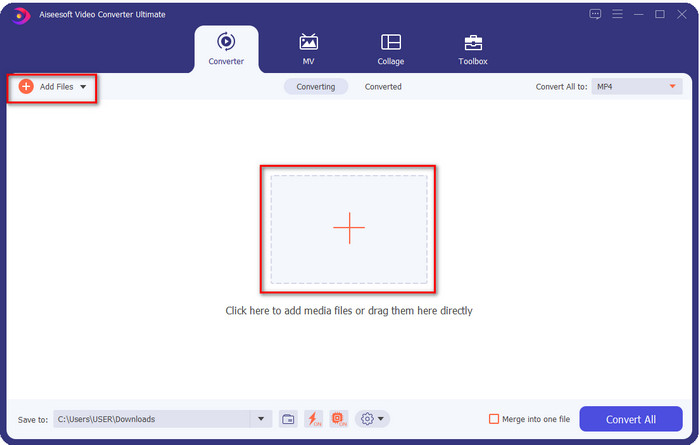
Pasul 3. Apasă pe baghetă butonul pentru a deschide o nouă fereastră pentru a adăuga un filtru la GIF. Du-te la Efect și filtre sub el și veți vedea un set diferit de filtre pe care le puteți utiliza pentru a face GIF-ul dvs. să arate mai bine decât celelalte GIF-uri de pe web. Puteți încerca toate filtrele făcând clic pe ele individual; dacă sunteți mulțumit de filtru, trebuie să faceți clic O.K pentru a aplica cu succes filtrul pe GIF.
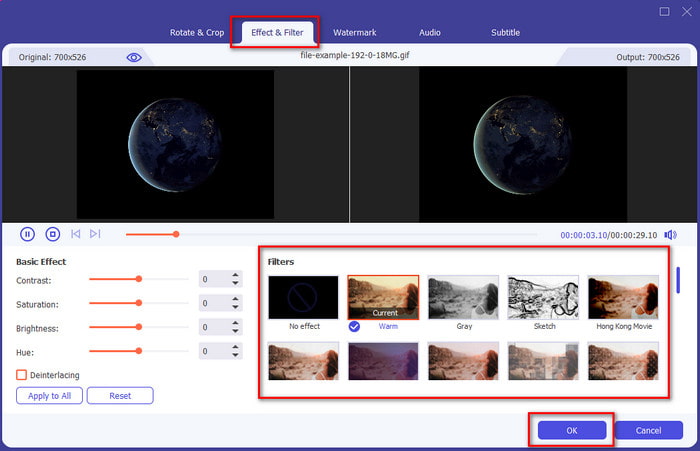
Dacă doriți să păstrați formatul GIF-ului dvs., faceți clic pe Convertiți totul în și căutați formatul GIF. Selectați formatul GIF pe care doriți să-l aveți și faceți clic pe el.
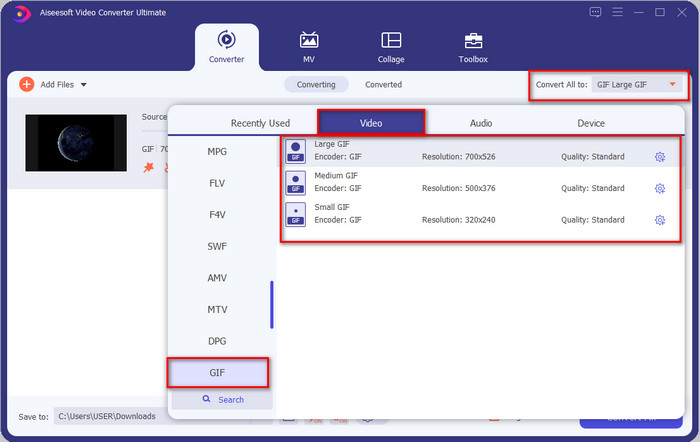
Pasul 4. Și pentru a descărca GIF-ul cu filtrul pe el, faceți clic pe Conversia tuturor buton. Ușor, nu-i așa? Cu Video Converter Ultimate, puteți face aproape tot ceea ce privește GIF-ul fără să vă transpirați deloc.
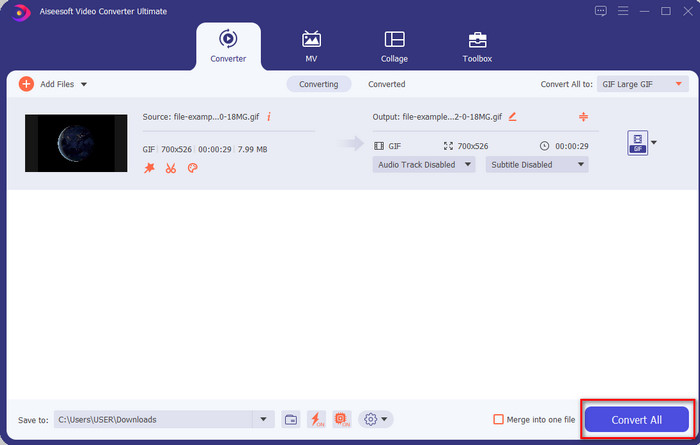
Partea 3. Cum să adăugați filtru pe GIF cu GIF Maker- Editor disponibil pe dispozitivele Android
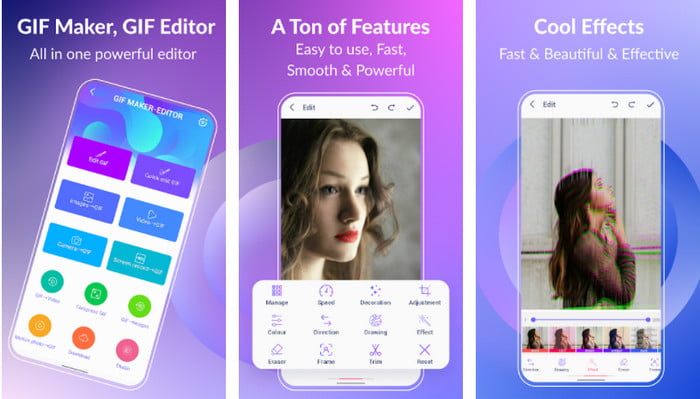
GIF Maker-Editor este un instrument all-in-one pe care îl puteți descărca pe Android. Acest instrument acceptă diferite filtre pentru a vă ajuta să creați un GIF frumos. Deși instrumentul este excelent, reclamele de pe acest instrument apar de nicăieri; trebuie să aveți grijă să nu faceți clic pe ele. Deci, acum, iată pașii despre cum să adăugați un Filtru de culoare GIF la GIF-urile tale.
Pasul 1. Descărcați instrumentul din Magazinul dvs. Play și deschideți-l.
Pasul 2. Clic Editați GIF și alegeți GIF-ul care se află în biblioteca dvs. de imagini.
Pasul 3. Căutați efectele de alunecare opțiunile, apoi faceți clic pe el. Alegeți filtrul dorit, faceți clic pe Verifica pictogramă și O.K pentru a salva GIF-ul.
Partea 4. Cum să aplicați filtrul pe GIF cu GIF Maker Disponibil pe dispozitivele iPhone
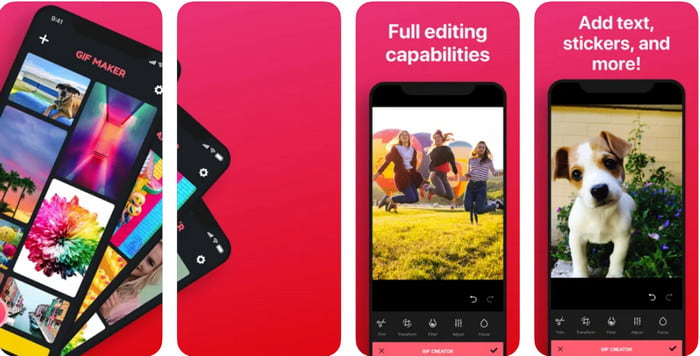
GIF Maker este editorul GIF unic pe care îl puteți descărca pe iPhone. Cu acest instrument, vă creați GIF-urile personalizate în câteva clicuri. Cu toate acestea, nu puteți utiliza direct un GIF, deoarece formatul nu este acceptat, dar puteți face clic pe acest link și puteți afla cum să convertiți GIF-urile într-un tapet live. După ce ați convertit GIF-ul într-un tapet live, puteți urma următorii pași pentru a adăuga un filtru GIF-urilor.
versiunea gratuită a acestui instrument va lăsa un filigran GIF-ului pe care îl exportați.
Pasul 1. Puteți descărca gratuit aplicația din App Store.
Pasul 2. Deschideți instrumentul, faceți clic pe pictograma +, faceți clic Alegeți Live Photo From Libraryși alegeți fotografia live pentru a o încărca.
Pasul 3. După ce ați încărcat fotografia live, faceți clic Filtruși alegeți ce filtru doriți să adăugați GIF-ului. Faceți clic pe bifa pentru a aplica videoclipul și faceți clic din nou pe bifare pentru a exporta fișierul.
Partea 5. Întrebări frecvente despre adăugarea de filtre la GIF
Filtrele afectează culoarea GIF-ului?
Combinația de culori va afecta GIF-ul sau orice media dacă adăugați filtrul. Aceste filtre folosesc pentru a corecta combinația de culori pe care doriți să o aveți, așa că nu vă mirați dacă culoarea va fi mult mai profundă sau mai deschisă decât imaginea brută a GIF-ului.
Care sunt efectele disponibile pe Instagram?
Există numeroase filtre video pe care le poți folosi pe Instagram și, dacă te întrebi care sunt acestea, poți să dai clic pe acest link și să cunoști Top 10 alegeri de filtre de pe Instagram.
Pot realiza un videoclip de înaltă calitate prin filtre?
Puteți evidenția culorile videoclipului pentru a-l face să arate de înaltă calitate. Cu toate acestea, filtrele pot îmbunătăți doar culorile videoclipului și nu calitatea generală. Dar dacă doriți să extindeți calitatea video a videoclipului dvs., puteți citi acest lucru și învăța cum să îmbunătățiți calitatea video.
Concluzie
Și acum că avem o idee despre cum să adăugați un filtru la GIF, trebuie să încercați instrumentele pe care le oferim mai sus. Deși instrumentele prezintă diferite puncte forte în filtrarea GIF-ului, credem în continuare că Video Converter Ultimate vă va oferi cele mai bune filtre pe care le puteți utiliza pentru a crea un GIF filtrat excelent. Nu numai că, cu acest instrument, puteți tăia, îmbina, tăia, crea GIF-uri personale și face mai mult. Nu sunteți convins de informațiile pe care le oferim? Credem că există o modalitate de a vă demonstra că acest instrument este cea mai bună alegere în ceea ce privește editarea GIF-ului, și anume făcând clic pe butonul de descărcare de mai sus și urmărind tutorialul pe care îl prezentăm și ne bucurăm!



 Video Converter Ultimate
Video Converter Ultimate Screen Recorder
Screen Recorder


